
Những cách kiểm tra máy tính có bị theo dõi không đơn giản nhất
Khi công nghệ càng phát triển thì những phần mềm gây hại cho máy tính cũng càng phổ biến, ví dụ như các ứng dụng theo dõi và đánh cắp thông tin. Sẽ rất nguy hiểm nếu thông tin dữ liệu quan trọng trên thiết bị bị đánh cắp. Vậy làm thế nào để kiểm tra máy tính có bị theo dõi không? Đăng Vũ Surface sẽ hướng dẫn bạn các bước kiểm tra vô cùng đơn giản.
Kiểm tra camera trên Laptop
Đa số các laptop hiện nay đều có trang bị camera, qua đó người dùng có thể thực hiện các cuộc gọi video khi học tập hoặc họp trực tuyến, nói chuyện với bạn bè, người thân… Để kiểm tra xem máy tính có bị theo dõi hay không, người dùng có thể để ý hoạt động của Webcam vì khi thiết bị đang mở, Webcam cũng hiển thị trạng thái hoạt động.

Trường hợp nếu bạn đang không sử dụng bất kỳ ứng dụng nào liên quan đến Webcam mà thấy đèn camera nháy sáng thì hãy cẩn thận. Bởi đây có thể là dấu hiệu đang có kẻ cố tính truy cập Webcam để theo dõi các hoạt động trên thiết bị của bạn.
Kiểm tra lịch sử mở file trên máy tính
Để kiểm tra máy tính của bạn có bị theo dõi không, bạn cũng có thể truy cập lịch sử mở các file trên máy. Các file đã mở đều sẽ được lưu trữ lại trong lịch sử ở mục “This PC”.
Dựa vào các mục hiển thị, bạn có thể đánh giá xem mục nào không phải do mình mở. Nếu xuất hiện những tệp tài liệu không phải do bạn mở ra thì khả năng cao đã có người truy cập thiết bị của bạn.
Tuy nhiên, để đánh giá chính xác có người lén vào máy tính của bạn bằng cách kiểm tra lịch sử, bạn cần phải nhớ được các file mình mở gần là gì. Điều này sẽ tránh được sự nhầm lẫn hoặc gây hiểu nhầm cho người xung quanh. Để kiểm tra lịch sử mở file trên thiết bị, bạn thực hiện như sau:
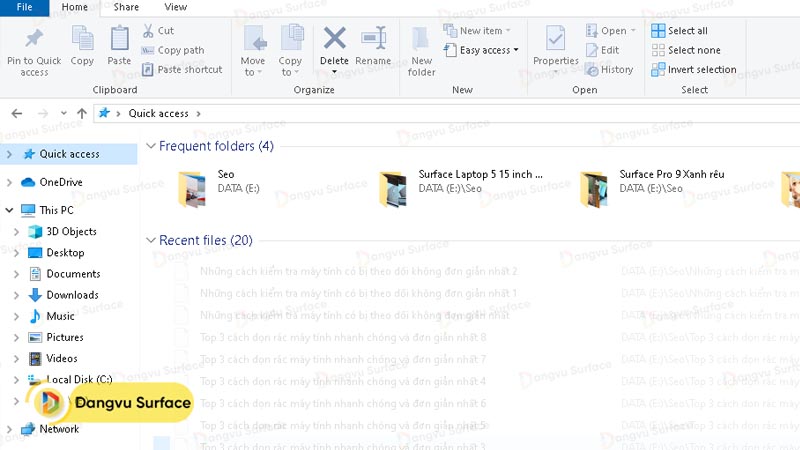
- Bước 1: Mở “This PC trên” máy tính và chọn “Quick Access”
- Bước 2: Kích chuột vào mục “Recent file” để hiển thị lịch sử mở file và các dữ liệu gần đây của máy tính.
Tuy nhiên, nếu trong “Recent file” không có bất kỳ file nào được mở gần đây mà bạn hoàn toàn không xóa một dữ liệu nào thì cũng có khả năng rất cao “kẻ theo dõi” đã xóa lịch sử đi. Bởi thực tế các dữ liệu trên “Recent file” trên máy tính không thể bị xóa tự động.
Kiểm tra đăng nhập lạ trên máy tính
Dù máy tính của bạn có sử dụng mật khẩu hay không thì khi mở thiết bị bạn đều sẽ phải nhấn “Enter” khi máy hiển thị “LockScreen” trên màn hình mới truy cập được. Mỗi lần đăng nhập như vậy, máy tính đều sẽ lưu trữ lại ngày giờ truy cập và dựa vào điều này bạn có thể kiểm tra được liệu có ai đang cố tình mở thiết bị của bạn hay không.
Tuy nhiên, để biết được có ai đó cố tình đăng nhập máy tính của bạn theo cách này cần nhớ thời gian mình đã mở máy tính là mấy giờ vào ngày bao nhiêu để tránh nhầm lẫn. Cách kiểm tra thời gian mở máy tính như sau:
- Bước 1: Mở “Menu Start” và nhập “Event Viewer” để có thể hiển thị nhật ký Log.
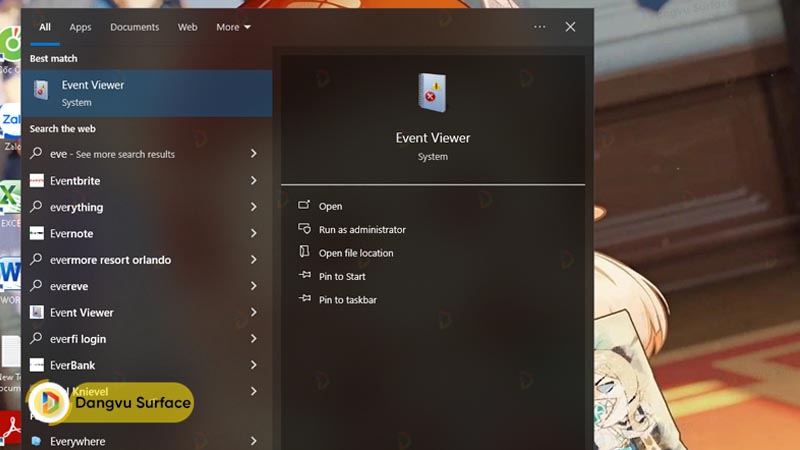
- Bước 2: Chọn mục “Windows Logs” sau đó nhấp vào “Security” để xem toàn bộ thông tin liên quan đến các lần đăng nhập và kích hoạt máy tính của bạn.

Bên cạnh đó, bạn có thể tìm kiếm xem thông tin hiển thị trên cửa sổ có mục “Event ID 4672” hay không vì đây chính là log đăng nhập đặc biệt. Nếu “Event ID 4672” xuất hiện, có khả năng rất cao là có kẻ xấu cố tình truy cập máy tính của bạn từ xa.
Hy vọng rằng những chia sẻ trên sẽ cung cấp cho bạn một số thông tin để kiểm tra laptop của mình có bị ai theo dõi hay không. Từ đó có thể phát hiện kẻ gian nhanh chóng và có biện pháp ngăn chặn kịp thời!



